Si eres de los que olvida con frecuencia las contraseñas y quieres iniciar sesión de forma inmediata en tu ordenador, no te preocupes. En este artículo resolvemos la inquietud “¿cómo quitar la contraseña de mi laptop?”. Verás que es un proceso simple.
Ya sea que quieras cambiarla o quitarla definitivamente, aquí conocerás algunos trucos para acceder a las opciones de cambio de clave, los pasos, las ventajas y desventajas de esta decisión en tu seguridad. ¡Acompáñanos y recupera el acceso a tu laptop!
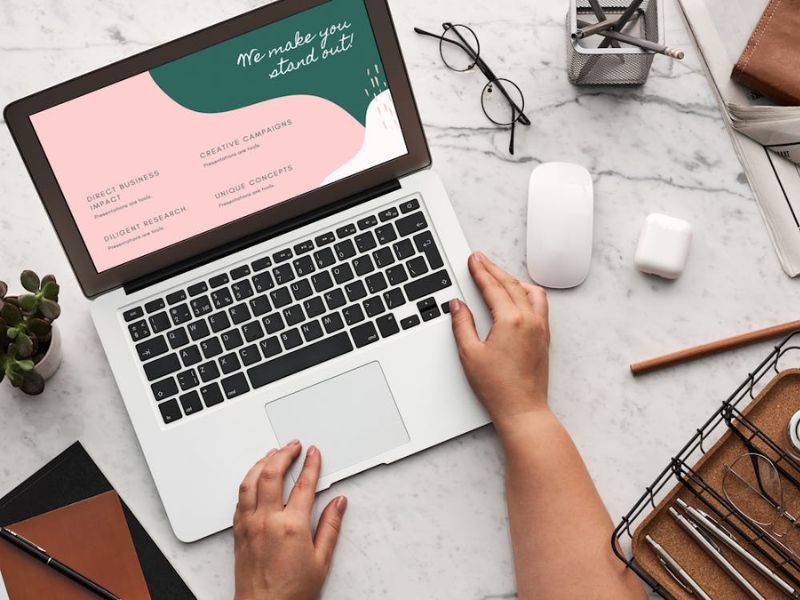
Tabla de contenido
Toggle¿Cómo quitar la contraseña de mi laptop?
Para quitar la contraseña de tu laptop, abre configuración, selecciona ‘cuentas’, luego ‘opciones de inicio de sesión’ y ‘cambiar’. Introduce tu contraseña actual y da clic en siguiente. Finalmente, deja los campos vacíos y pulsa en ‘finalizar’.
Sigue estos pasos para quitar la contraseña de Windows 10:
- Abre configuración pulsando el botón de Windows
- Selecciona en ‘cuentas’
- Da clic en ‘opciones de inicio de sesión’
- Presiona en ‘cambiar’
- Escribe tu contraseña actual
- Deja los campos vacíos y pulsa en ‘finalizar’.
De este modo, al dejar los recuadros en blanco, Windows entenderá que no deseas seguir usando una capa de seguridad cada vez que vayas a iniciar sesión. Ahora bien, existen otros métodos que también puedes aplicar en caso no te funcione este.
Quita la contraseña de tu laptop a través de CMD
Para eliminar la contraseña de Windows 10, ve al recuadro de Windows y escribe ‘cmd’. Selecciónalo y emergerá una ventana negra en la cual, al lado de USER, debes escribir ‘netplwiz’ y luego presionar enter. Aparecerá la ventana de cuentas de usuario.
Una vez estés dentro de ella, quita el check de la casilla que contiene este texto: «Los usuarios deben escribir su nombre y contraseña para usar el equipo» y pulsa ‘aplicar’. Después escribe tu contraseña actual, confirma la misma contraseña y da clic en ‘aceptar.
Cambia la contraseña de tu laptop con Ctrl +Alt y Supr
Es importante aclarar que cambiar no es igual que quitar, por lo tanto, con esta opción podrás seguir usando la capa de seguridad con la diferencia de que deberás crear una nueva clave para volver a entrar. Trata de que sea fácil de recordar. Puedes combinar mayúsculas con minúsculas, lugares, símbolos y frases. Algo que nadie pueda adivinar.
Mantén presionado de manera simultánea las teclas Ctrl + Alt +Supr y luego presiona en ‘cambiar contraseña’. Escribe tu contraseña actual en el recuadro de arriba y, en el de abajo, la nueva contraseña. Después confirma la nueva contraseña y da clic en ‘aceptar’. ¡Listo!


Ventajas y desventajas de quitar la contraseña de tu laptop
Usar tu laptop sin ninguna barrera de seguridad debe ser una decisión cuidadosamente meditada. Si se trata de un ordenador prestado y la compartes con otras personas de la empresa, te recomendamos mejor poner una clave. Si es un ordenador personal, tal vez debas prescindir de las contraseñas. Pero mejor evalúa con esta información.
Ventajas de quitar pin de Windows 10
- Acceso rápido y conveniente.
- Evitas los líos de olvidos de contraseñas.
- Compartes con amigos y familiares en confianza.
Desventajas de no tener contraseña
- Elevado riesgo de accesos no autorizados.
- Falta de privacidad.
- Menor seguridad en caso de robo físico.
- Mayor vulnerabilidad ante ataques de malware.
En resumen, son más las desventajas que las ventajas. Ya en última instancia, evalúa tus necesidades personales y la comodidad con la seguridad de tus datos. Pero no te vayas, porque ahora contestaremos las preguntas frecuentes relacionadas a este tema.


¿Cómo quitar la contraseña de mi laptop HP?
Para quitar la contraseña de tu laptop HP, escribe en el recuadro de Windows ‘configuración’, abre la aplicación y ve a ‘cuentas’. Elige ‘opciones de inicio de sesión’, pulsa en cambiar, escribe la contraseña actual, deja los campos vacíos y dale en ‘aceptar’.
¿Qué pasa si olvidé la contraseña de mi laptop?
Si olvidaste la contraseña de tu laptop y no puedes entrar, abre el navegador web de un móvil u otra computadora y escribe en la dirección account.live.com/password/reset. Luego, selecciona ‘he olvidado mi contraseña’ y haz clic en siguiente. Después escribe tu correo de Microsoft o número de celular, los carácteres de seguridad y pulsa en ‘siguiente’. Elige el modo de recibir el código de seguridad, ingrésalo y haz el cambio de contraseña.
Conclusión
Ahora que ya sabes cómo quitar la contraseña de inicio de tu laptop vuelve a navegar en tus aplicaciones favoritas y comparte estos pasos y métodos con tus amigos. No descartes la posibilidad de volver a poner una contraseña a tu laptop. Es importante priorizar la seguridad para mantener a salvo tu información personal ¡Nos vemos en el siguiente artículo!
TE PUEDE INTERESAR:

